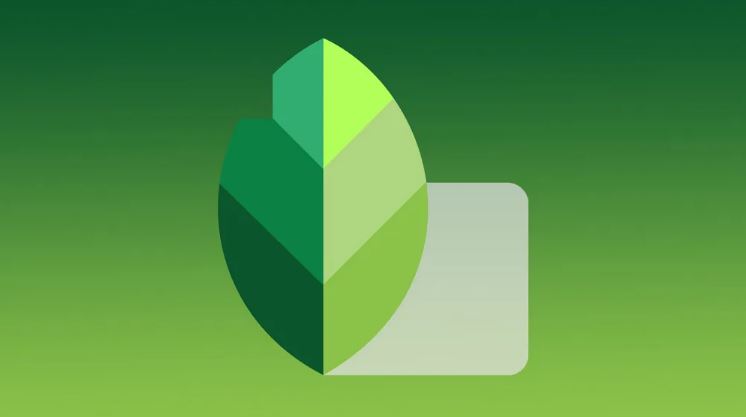Cara Menghapus Objek yang Tidak Diinginkan Pada Foto Menggunakan Snapseed
Berikut adalah panduan langkah-langkah cara menghapus objek yang tidak diinginkan pada foto menggunakan Snapseed.
Tidak ada yang lebih mengecewakan bagi seorang fotografer atau pengguna media sosial selain menemukan bahwa ada objek yang tidak diinginkan di dalam foto yang diambil.
Kabel listrik yang mengganggu, tiang yang mencolok, atau bahkan pejalan kaki yang tiba-tiba muncul dapat merusak momen yang seharusnya sempurna.
Namun, Anda tidak perlu khawatir atau bahkan mengulang sesi pemotretan. Aplikasi Snapseed hadir sebagai solusi praktis untuk memperbaiki foto Anda, bahkan bagi pemula sekalipun.
Snapseed adalah aplikasi edit foto gratis yang tersedia untuk perangkat Android dan iOS. Salah satu fitur unggulan dalam aplikasi ini adalah kemampuan untuk menghapus objek dari foto dengan mudah.
Cara Menghapus Objek yang Tidak Diinginkan Pada Foto Menggunakan Snapseed
Langkah 1: Buka Aplikasi dan Pilih Foto
Pertama-tama, buka aplikasi Snapseed di perangkat Anda. Setelah masuk ke halaman utama aplikasi, pilih foto yang ingin diedit dari galeri. Snapseed memiliki antarmuka yang sederhana, sehingga mudah dinavigasi.
Setelah memilih foto, Anda akan melihat menu di bagian bawah layar. Pilih "Alat", kemudian cari opsi "Healing" untuk memulai proses penghapusan objek.
Baca juga: Cara Menghapus Objek yang Tidak Diinginkan Dari Foto di HP Samsung Galaxy S24
Langkah 2: Zoom dan Tandai Objek
Setelah memilih alat "Healing", zoom in pada bagian foto yang berisi objek yang ingin dihapus. Anda dapat memperbesar gambar dengan mencubit layar untuk memastikan objek terlihat jelas. Gunakan kuas Healing untuk menandai objek tersebut.
Pastikan seluruh area objek terlapisi dengan kuas agar hasilnya maksimal. Jika diperlukan, Anda dapat mengubah ukuran kuas menggunakan slider di bagian bawah layar.
Langkah 3: Hapus Objek dan Ratakan
Setelah objek ditandai, Snapseed akan secara otomatis menghapus objek tersebut dengan menambal area yang ditandai menggunakan bagian sekitarnya. Hasilnya biasanya cukup akurat, namun Anda dapat menyempurnakannya dengan menggeser area yang ditandai atau menyesuaikan detail seperti tekstur dan warna.
Jika ada area yang masih terlihat tidak rapi, Anda bisa menggunakan alat "Healing" lagi untuk menghaluskannya.
Langkah 4: Simpan Hasil Edit
Setelah Anda puas dengan hasilnya, klik ikon simpan di pojok kanan atas layar. Snapseed memberi Anda opsi untuk menyimpan hasil edit sebagai salinan baru atau menimpa foto asli. Pilih opsi yang sesuai dengan kebutuhan Anda.
Baca juga: 5 Aplikasi Untuk Menghapus Objek di Video (Android & iOS)
Tips dan Trik Tambahan
Untuk objek yang lebih besar atau kompleks, Anda dapat menggunakan kombinasi alat "Healing" dan "Stamp". Alat "Stamp" memungkinkan Anda menyalin dan menempelkan area tertentu untuk mendapatkan hasil yang lebih halus.
Selain itu, Anda juga dapat menggunakan alat "Struktur" untuk menyamarkan bekas objek yang dihapus, serta alat "Penyesuaian" untuk mengatur detail seperti ketajaman dan kontras.
Manfaat Menghapus Objek pada Foto
Menghapus objek yang tidak diinginkan dari foto memberikan banyak manfaat. Ini dapat meningkatkan estetika dan komposisi foto, menghilangkan gangguan visual, serta memperjelas fokus utama. Hasilnya, foto Anda akan terlihat lebih profesional dan menarik untuk dibagikan di media sosial atau digunakan untuk keperluan lainnya.
Kesimpulan: Dengan Snapseed, menghapus objek dari foto menjadi lebih mudah dan cepat. Aplikasi ini menawarkan solusi praktis bagi siapa saja yang ingin menyempurnakan foto tanpa harus memiliki keahlian khusus dalam editing.
Jadi, jika Anda memiliki foto yang ingin diperbaiki, ikuti panduan di atas untuk hasil yang memuaskan. Download Snapseed sekarang dan ciptakan foto-foto yang lebih bersih dan menarik!